ai变换面板怎么翻转图形?
摘要:前面介绍了镜像翻转图形的方法,这节我们准备来回忆总结下曾经常用过的变换面板的翻转图形的方法。1、点击菜单栏的窗口——...
前面介绍了镜像翻转图形的方法,这节我们准备来回忆总结下曾经常用过的变换面板的翻转图形的方法。
1、点击菜单栏的窗口——变换,即可调用出变换面板在软件界面上,在变换面板的右边有个小的菜单栏
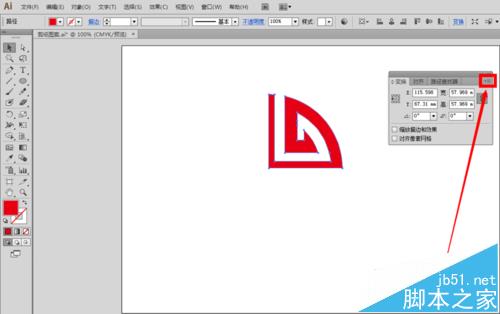
2、选中图形,点击那个小的菜单栏,会弹出很多选项,比如,我们选择水平翻转
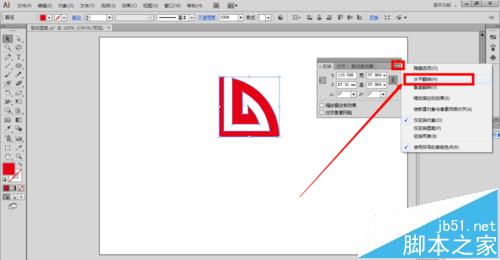
3、接着,我们会看到画布中的图形水平翻转了,变成了如图所示的样子

4、但是,如果我们选择的不是水平翻转,而是垂直翻转
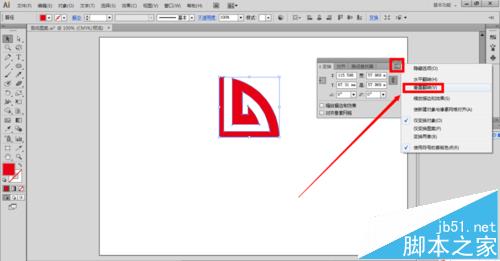
5、最后则会得到这样的图形,图形向垂直方向翻转了90°
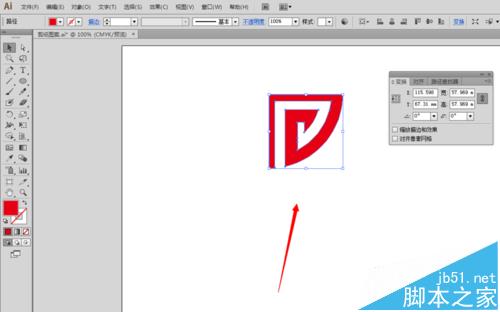
6、当然,除了水平翻转和垂直翻转,如果我们还想要其他角度的旋转,则直接在变换面板的角度栏设置翻转的角度值即可。
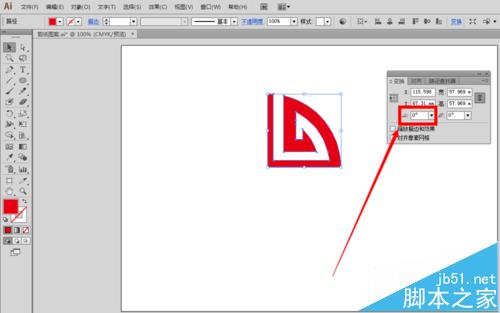
【ai变换面板怎么翻转图形?】相关文章:
下一篇:
AI色阶梯度图怎么制作?
